三星手机投屏到电视有多种方法,以下是几种常用的方式:
使用Samsung Connect 应用程序
Samsung Connect 是一款三星官方提供的智能设备连接和管理应用,可以用来实现手机与三星电视之间的投屏。
操作步骤:
- 在三星手机上打开Samsung Connect 应用程序。
- 点击“添加设备”,扫描并选中需要连接的三星电视。
- 根据电视屏幕上显示的PIN码进行输入,完成连接。
一触投屏(可选):
- 部分三星智能手机支持一触投屏功能。
- 在Samsung Connect中开启此功能后,只需轻触三星智能电视的边框即可自动投屏。
使用Smart View 功能
Smart View 是三星手机内置的一种投屏功能,可以用来将手机屏幕内容投屏到三星电视上。
操作步骤:
- 在三星手机上,从屏幕顶部向下滑动打开快捷菜单。
- 找到并点击“Smart View”选项。
- 在列表中选中需要连接的三星电视。
- 电视可能会弹出权限设置窗口,点击“允许”以开启共享屏幕。
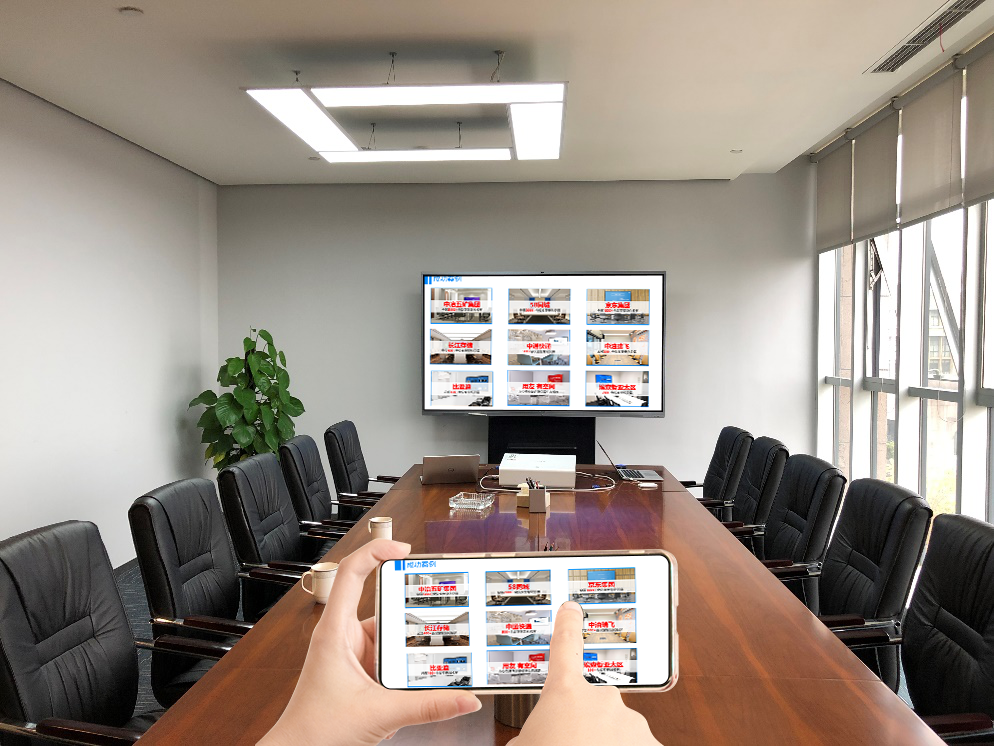
使用Miracast投屏
Miracast是一种无线显示技术,可以将手机屏幕内容直接传输到支持Miracast的电视上。
检查电视是否支持Miracast:
在电视的设置菜单中查找Miracast选项,或者查看电视的说明书。
打开手机的Miracast功能:
- 进入手机的“设置”菜单。
- 点击“连接和共享”或类似选项。
- 找到并启用“屏幕投射”或类似名称的选项。
- 手机会自动搜索可以连接的设备,点击连接即可。
使用HDMI连接线(有线投屏)
如果你有一个支持HDMI输入的三星电视和适当的HDMI连接线,则可以直接通过将手机与电视连接来实现投屏。
准备HDMI连接线:
确保HDMI连接线的一端插入手机的HDMI输出口(可能需要使用适配器),另一端插入电视上可用的HDMI输入口。
调整电视信号源:
连接好后,需要调整电视的信号源,将其切换到HDMI输入信号源上。
注意事项
- 以上方法均要求手机和电视处于同一网络环境。
- 某些功能可能因手机型号、系统版本或电视型号而异,具体操作步骤可能会有所不同。
- 如果遇到连接问题,请检查网络设置、设备兼容性以及软件更新情况。
通过以上几种方法,你可以轻松地将三星手机投屏到电视上,享受大屏观影或游戏体验。

